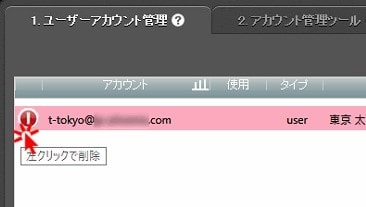アカウントタブでは、EVOメールサーバー(以下「EVOMS」)のユーザーアカウント(電子メールアカウント)の作成・編集・管理を行うことができ、個別のアカウント操作を行う「ユーザーアカウント管理」と、一括インポートやエクスポート、アカウントの一括作成などを行う「アカウント管理ツール」が2つのタブによって構成されています。
ユーザーアカウント管理
ユーザーアカウント管理画面では、EVOMSの管理下にあるユーザーアカウントが一覧表示されています。
この画面からの操作だけでなく、アカウントがアカウントキャプチャモードによって追加されたり、Windowsのエクスプローラーでアカウントフォルダが削除された場合でも、リアルタイムで一覧情報に反映されます。
画面構成と基本操作
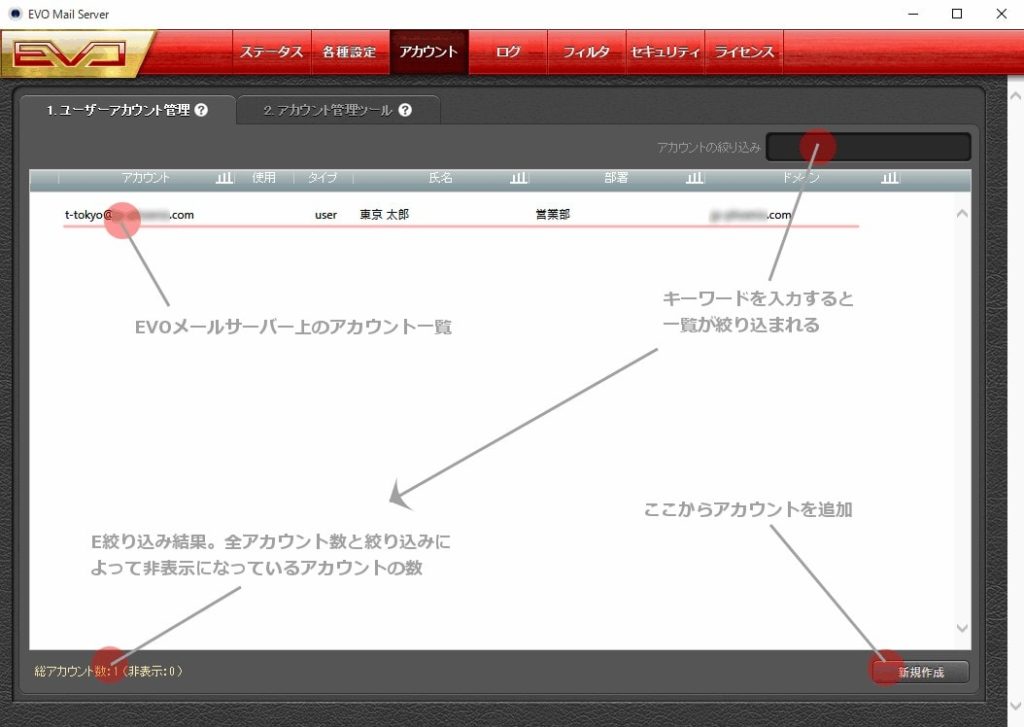
アカウントの作成・編集画面
使用統計
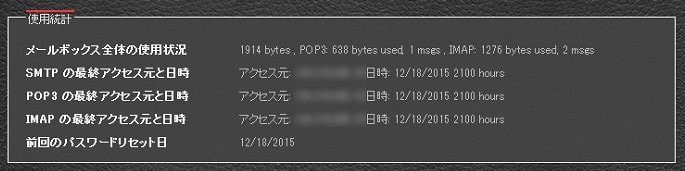
基本情報
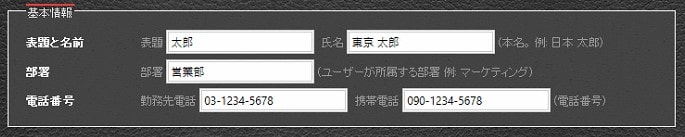
ユーザーメールアカウント
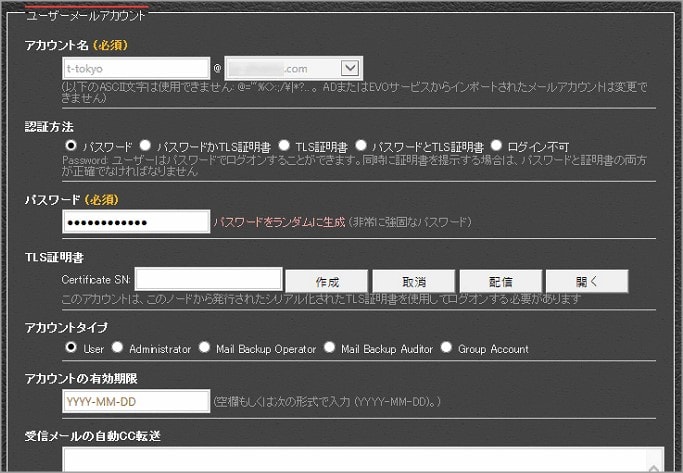
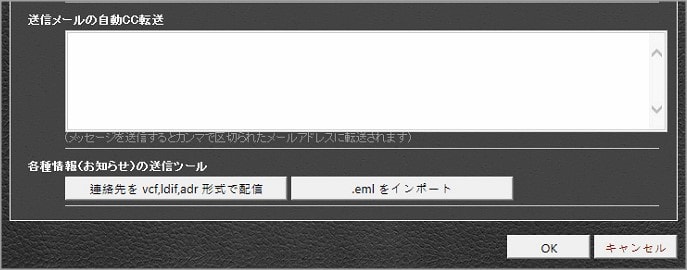
ユーザーがEVOMSにログオン(接続)する方法を次の5つの認証方法からラジオボタンで選択します。
- Password
最も一般的な方法です。同時に証明書を提示する場合はパスワードと証明書の両方が正確である必要があります。 - Password OR TLS certificate
ユーザーはパスワードか証明書のいずれかでログオンすることができます。両方用意した場合はいずれも正確である必要があります。 - TLS certificate only
ユーザーは証明書でログオンすることができます。同時にパスワードを提示する場合は、証明書とパスワードの両方が正確である必要があります。 - Password AND TLS certificate
最も強固な認証方法です。ユーザーはパスワードと証明書の両方を提供してログオンすることができます。 - Not allowed to
ログオンを許可しません。このオプションは、通常グループアカウントなどログオンを必要としないアカウントに使用します。
パスワードは任意のものを入力します。セキュリティの観点から、より強力なパスワードを作成するには、入力欄の右にある「パスワードをランダムに生成」のリンクをクリックします。
前述の認証方法で選択したオプションと連動して、この項目への入力が「必須」または「任意」に変化します。
ユーザーがEVOMSにログオンするためのTLS証明書を生成します。
- Certificate SN
各証明書に固有のシリアル番号が設定されます。※「作成」ボタンをクリックすると自動的に設定されます。 - 作成
クリックすると、このメールアカウントに関連付けられたPKCS#12形式の証明書と秘密鍵を構築します。 - 取消
クリックすると、このメールアカウントに関連付けられたPKCS#12形式の証明書と秘密鍵を削除します。 - 配信
クリックすると、このメールアカウントに関連付けられたPKCS#12形式の証明書と秘密鍵をユーザーのメールボックスに配信します。 - 開く
証明書と秘密鍵をインポートまたはエクスポートするために「.p12」ファイルを開きます。 ※パスワードは、メールアカウントのパスワードです。「.p12」ファイルを開くためのアプリケーションがインストールされている必要があります。
ユーザーに与える権限を以下の5つからラジオボタンで選択します。
- User
メールボックス内の変更、メールの送受信ができる標準的な権限 - Administrator
操作に関する権限は上記「User」と同じです。サーバー管理の実務者向けに用意されています。 - Mail Backup Operator
バックアップ作業のため、IMAP経由でメールサーバーにログインして、すべての電子メールメッセージの読み取りのみが許可されています。 - Mail Backup Auditor
バックアップおよび監査のため、IMAP経由でメールサーバーにログインして、すべての電子メールメッセージの読み取りとフラグ状態の変更が許可されています。 - Group Account
グループアカウントは、メールを受信し、グループ内に登録されたユーザーに配信します。グループアカウントが単独でSMTP、POP3、IMAPサービスにアクセスする権限はありません。
- 連絡先を vcf,ldif,adr 形式で配信する
3種類のファイル形式で記述された連絡先をユーザーのメールボックスに配信します。
*.vcf:Outlook, iPhone, Windows Live Mailで使用される形式
OperaAddressBook.adr:Opera Mailで使用される形式
AddressBook.ldif:Thunderbirdで使用される形式 - 「.eml」ファイル をこのアカウントのメールディレクトリにインポート:
ユーザー権限
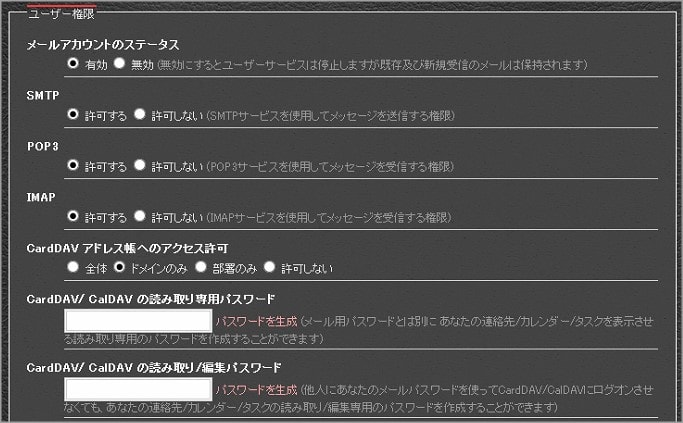
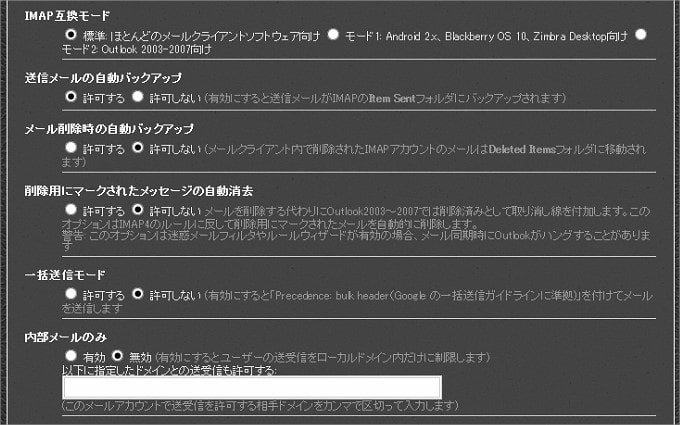
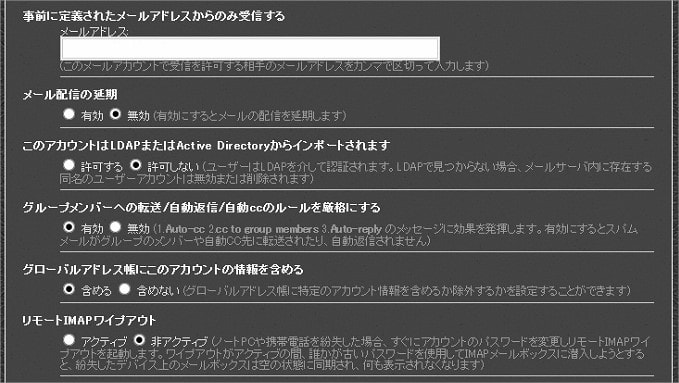
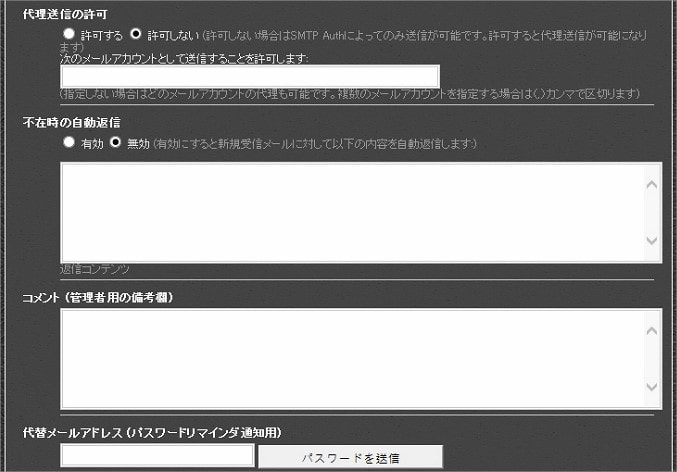
- 標準:ほとんどのメールクライアントソフトウェア向け
- モード1:Android 2.x、Blackberry OS 10、Zimbra Desktop向け
- モード2:Outlook 2003-2007向け
アカウント管理ツール
アカウント管理ツール画面には、EVOMSの管理下にあるユーザーアカウントの全般的なメンテナンスを行うためのツールが用意されています。
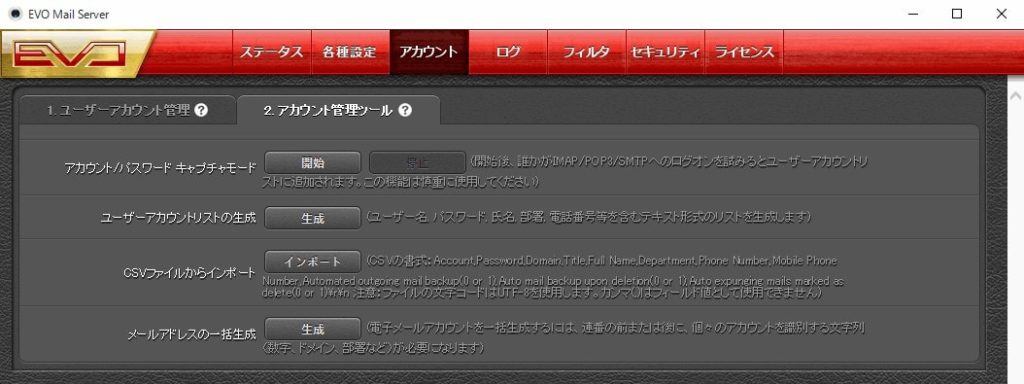
開始後、誰かがIMAP/POP3/SMTPへのログオンを試みるとユーザーアカウントリストに追加されます。
この機能は、何らかの理由でサーバー側の全アカウント情報が喪失した場合等に、ログインのあったユーザーをリストに追加することでアカウントリストを復旧させる手段として使用します。この機能は慎重に使用してください。
キャプチャモードが開始されると、ほとんどの電子メールクライアントが動作しますが、ログインできないユーザーには、パスワードの暗号化を無効にし、テキスト形式でログインするように伝えて下さい(キャプチャモードでパスワードをキャプチャできないため)。
ユーザー名, パスワード, 氏名, 部署, 電話番号等を含むテキスト形式のリストを生成します。
[Mail Data Folder]\HOSTS\DEFAULT\USERS\TEMP\ 内に、「users_report.txt」ファイルが生成されます。
以下の書式に適合したCSVファイルからアカウント情報をインポートできます。
Account,Password,Domain,Title,Full Name,Department,Phone Number,Mobile Phone Number,Automated outgoing mail backup(0 or 1),Auto mail backup upon deletion(0 or 1),Auto expunging mails marked as delete(0 or 1)
ファイルの文字コードはUTF-8を使用します。カンマ(,)は使用できません。
連番+個々のアカウントを識別する文字列(数字、ドメイン、部署など)で構成されるメールアドレスを一括生成できます。「生成」をクリックして画面の指示に従い、必要事項を入力します。